
Dmitry Nikolaev - stock.adobe.co
Tipps zur Vermeidung von Fehlern bei der Migration von VMs
Die Live-Migration von virtuellen Maschinen unter Hyper-V scheitert oft an typischen Fehlern. Wir beschreiben die Ursachen und geben Tipps für einen erfolgreichen Umzug von VMs.
Häufige Fehler bei der Live-Migration von virtuellen Maschinen (VMs) mit Hyper-V umfassen Verbindungsprobleme, Unterschiede bei virtuellen Switches und nicht kompatible Hardware. Im Folgenden erfahren Sie, wie es zu diesen Fehlern kommt und wie Sie sie vermeiden können.
Obwohl es zahlreiche Gründe dafür gibt, warum die Live-Migration von VMs scheitern kann, gibt es doch eine Handvoll Ursachen, die häufiger auftreten. Manche der immer wieder zu beobachtenden Fehler hängen neben den oben bereits genannten Gründen auch mit Verbindungsproblemen zum Ziel-Server oder mit nicht unterstützten Protokollversionen zusammen.
Eines der immer wieder auftretenden Probleme zeigt sich in einem Fehler, der auftauchen kann, wenn Sie versuchen, sich mit dem Ziel-Server zu verbinden.
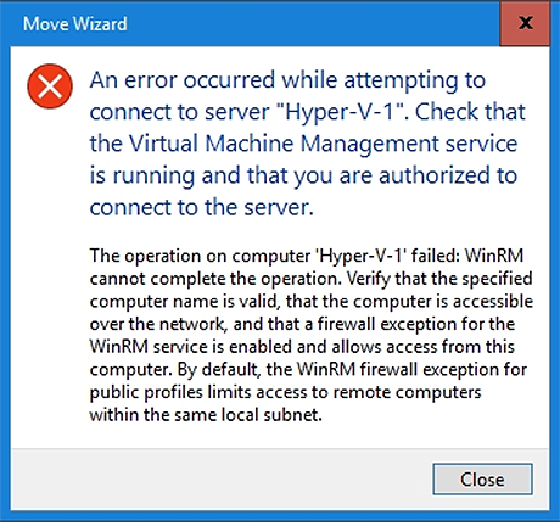
Der Text der Fehlermeldung weist darauf hin, dass Sie sicherstellen sollen, dass der für WinRM (Windows Remote Management) benötigte Port auf dem Ziel-Host geöffnet sein muss. WinRM nutzt Port 5985 für HTTP- und Port 5986 für HTTPS-Verbindungen.
Wenn die benötigten Ports in der Firewall geöffnet sind, gibt es noch ein paar andere mögliche Ursachen, die Sie prüfen können. Finden Sie zunächst heraus, ob der WinRM-Dienst auch wirklich auf dem Ziel-Host aktiviert ist. Testen Sie dann, ob die Namensauflösung im Netzwerk korrekt funktioniert und ob es möglich ist, sowohl den Namen des Computers als auch den Domänen-Namen des entfernten Hosts aufzulösen.
Nicht unterstützte Protokollversionen
Ein weiterer immer wieder anzutreffender Grund für Probleme bei der Live-Migration von virtuellen Maschinen sind nicht unterstützte beziehungsweise unterschiedliche Versionen der verwendeten Protokolle.
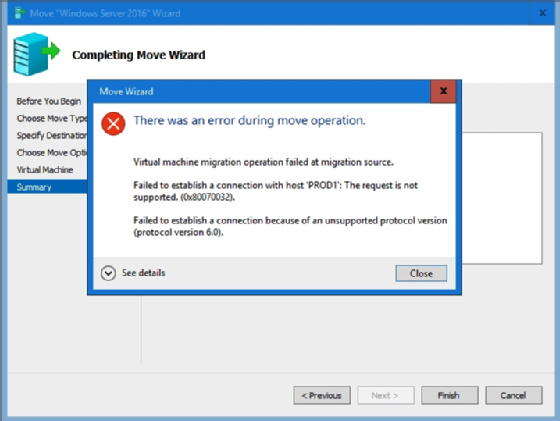
Dieser Fehler tritt auf, weil ältere Versionen von Hyper-V manche der aktuellen VM-Funktionen nicht unterstützen. Mit dem folgenden Befehl finden Sie heraus, welche Version die VMs auf dem aktuell ausgewählten Hyper-V-Host haben:
Get-VM * | Select-Object Name, Version
Der in Abbildung 2 gezeigte Fehler tritt zum Beispiel dann auf, wenn Sie eine mit Hyper-V 8.0 erstellte VM auf einen Server mit Windows Server 2012 R2 migrieren wollen. Diese etwas ältere Version des Windows-Servers unterstützt nur VMs, die mit Hyper-V 5.0 oder früher erstellt wurden.
Unterschiede bei den virtuellen Switches
Live-Migrationen scheitern auch dann, wenn der Ziel-Host einen virtuellen Switch enthält, der einen anderen Namen als den bisher genutzten trägt. In welcher Form der Fehler auftritt, hängt jedoch davon ab, ob Sie die Live-Migration mit Hyper-V Manager oder der PowerShell durchführen wollen.
In aktuellen Versionen des Hyper-V Managers sind Unterschiede bei den virtuellen Switches nämlich üblicherweise kein Grund für Probleme. Der dabei verwendete Assistent weist Sie auf das Problem hin und bietet an, einen anderen virtuellen Switch auszuwählen.
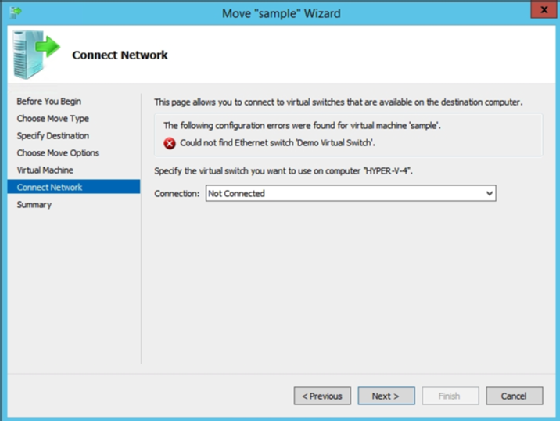
Wenn Sie die Migration dagegen mit der PowerShell versuchen, dann endet der Vorgang einfach mit einer Fehlermeldung.
Nicht-kompatible Hardware
Ein weiterer Fehler, der auftauchen kann, hängt mit der Hardware des Ziel-Systems zusammen. Vermutlich ist diese nicht kompatibel mit den Anforderungen der zu migrierenden virtuellen Maschine. Der Fehler tritt immer dann auf, wenn das Quell- und das Ziel-System Hardware nutzen, die sich deutlich voneinander unterscheidet.
In den meisten Fällen lässt sich der Fehler leicht beheben, indem Sie den Kompatibilitätsmodus für den Prozessor aktivieren. Das sorgt dafür, dass Hyper-V nur noch vergleichsweise einfache CPU-Funktionen und keine fortgeschrittenen Eigenschaften verwendet. Sobald der Kompatibilitätsmodus für den Prozessor aktiviert wurde, funktioniert die Live-Migration in der Regel. Übrigens ist es fast immer möglich, den Modus danach wieder abzuschalten, sobald die Migration erfolgreich durchgeführt werden konnte.
Der Kompatibilitätsmodus lässt sich durch einen Rechtsklick in Hyper-V auf die VM und Auswahl der Einstellungen aktivieren. Rufen Sie dort den Prozessor-Bereich auf und wählen dann Kompatibilität aus. Aktivieren Sie nun die dort gezeigte Option, wie in Abbildung 4 zu sehen ist.
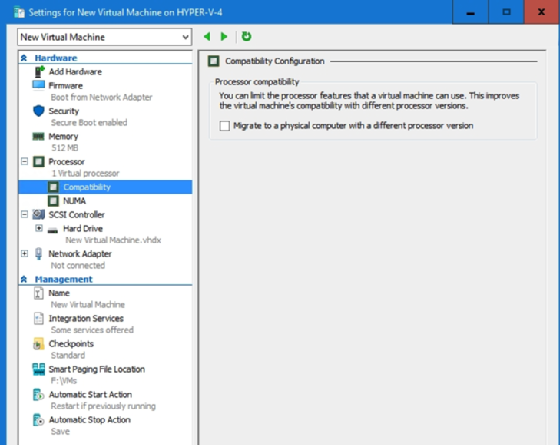
Die beschriebenen Gründe sind allerdings nur ein Teil der möglichen Ursachen für Probleme bei der Live-Migration von virtuellen Maschinen mit Hyper-V. Wenn der Vorgang auch trotz der hier beschriebenen Tipps nicht funktioniert, prüfen Sie, ob die beteiligten Hosts und die Domänen-Controller dieselben Zeiteinstellungen verwenden und ob sie synchronisiert sind. Auch das kann ein möglicher Grund für unerwartete Fehler bei der Migration sein.
Folgen Sie SearchDataCenter.de auch auf Twitter, Google+, Xing und Facebook!









